Como alterar um endereço IP estático
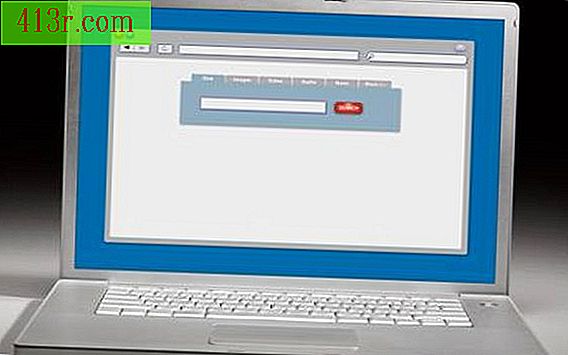
Sistema Operacional Windows
Obtenha outro IP estático do seu provedor de Internet. Se você já conseguiu um bloco de IPs estáticos, pode pular esta etapa.
Abra o painel de controle do seu computador. Abra as configurações "Internet e Rede". Selecione a opção "Gerenciar configurações de rede". A denominação pode variar um pouco, dependendo da versão do Windows que você está usando.
Clique com o botão direito do mouse no ícone que representa sua conexão com a Internet. Selecione "Propriedades".
Clique em "TCP / IP" para realçá-lo. Clique em "Propriedades".
Certifique-se de que a opção "Usar o seguinte endereço IP" esteja selecionada (use o seguinte endereço IP). Se não estiver, você deve selecioná-lo para ativar os campos abaixo dele.
Limpe o endereço IP estático atual selecionando a caixa inteira e pressionando "Backspace" no teclado.
Digite o novo endereço IP estático. Se você estiver alterando o endereço IP estático, terá que alterar também a máscara de rede e o endereço do portal de acesso. Clique em "OK" para sair.
Sistema operacional Macintosh
Clique no botão "Apple".
Selecione "Preferências do Sistema" (Preferências do Sistema). Clique em "Rede".
Selecione a opção "Configuração manual" na guia TCP / IP.
Limpa o endereço IP estático que está na janela de endereço IP. Escreva o novo endereço IP.
Clique em "Aplicar agora" para sair.







